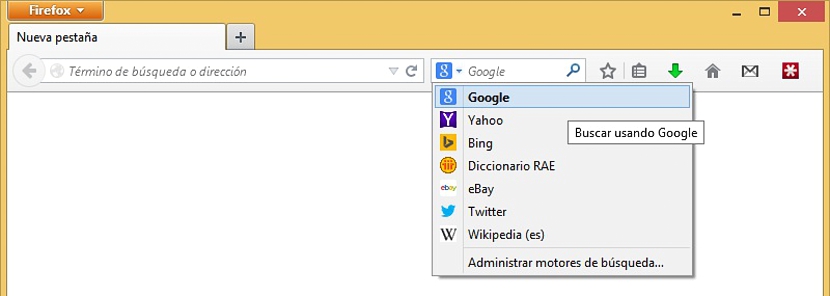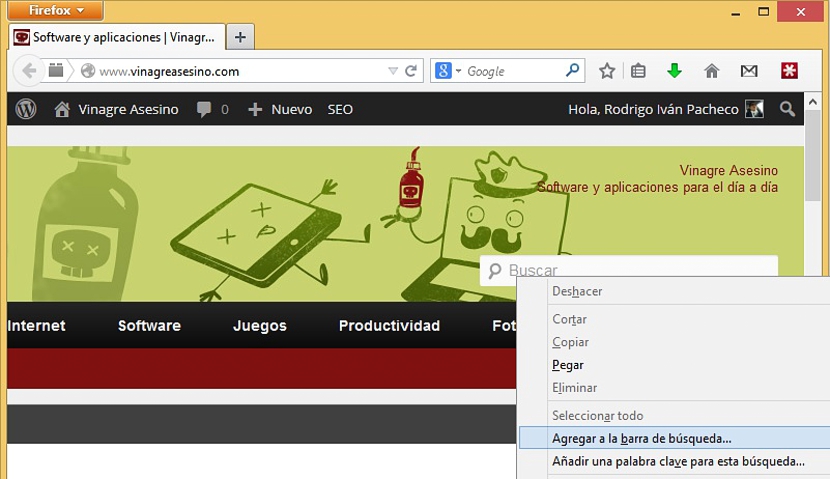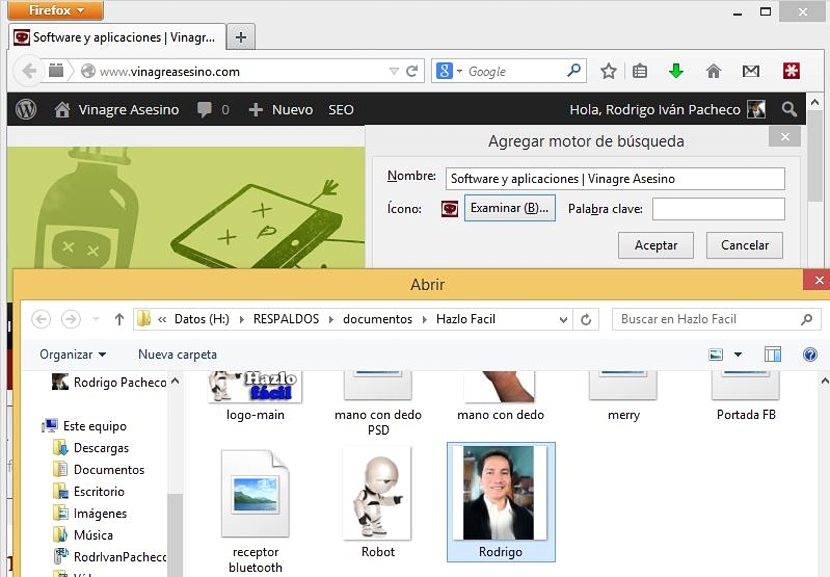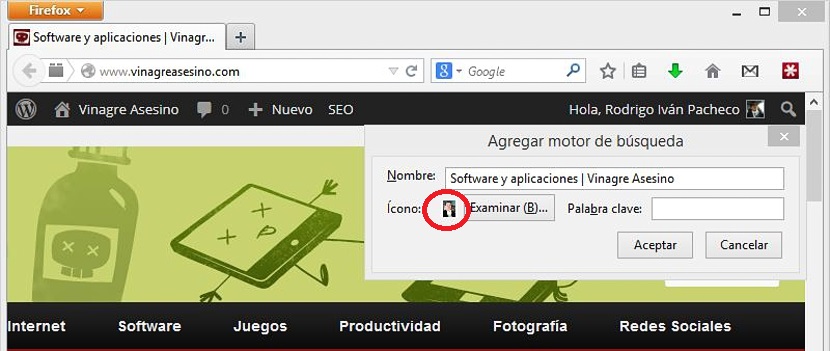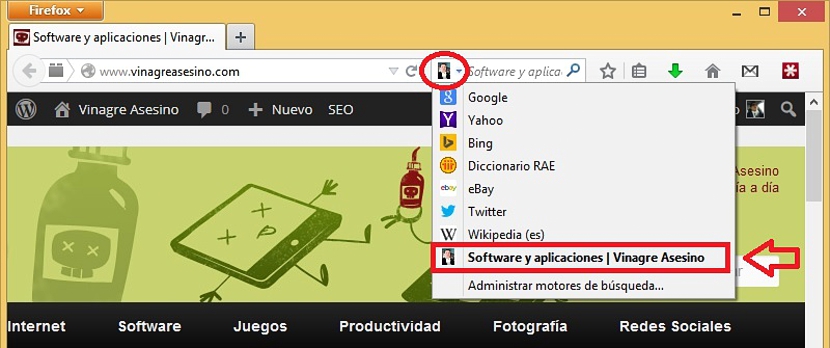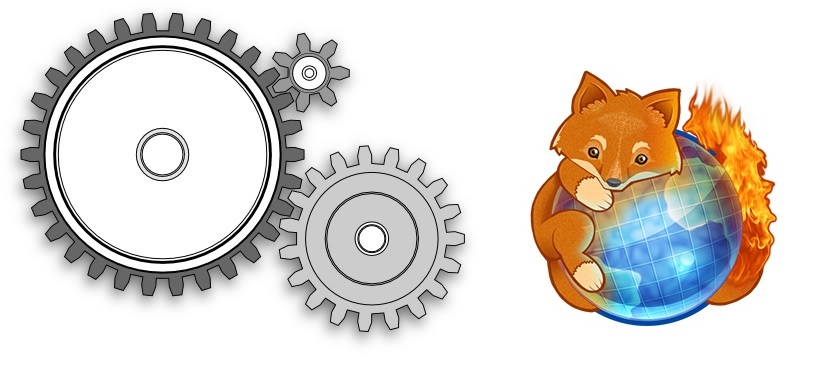
Nhờ sự hiện diện của một số plugin đã được phát triển bởi các bên thứ ba, ngày nay khả năng tùy chỉnh công cụ tìm kiếm Firefox của chúng tôi là rất lớn. Ví dụ, bạn muốn đặt ảnh của mình vào thanh tìm kiếm của trình duyệt Internet này như thế nào?
Đây là tác vụ mà bây giờ chúng ta sẽ cố gắng thực hiện với trình duyệt Mozilla Firefox của mình. Để bạn có ý tưởng rõ ràng hơn một chút về những gì chúng tôi đề xuất làm, trong trường hợp đầu tiên, chúng tôi đề xuất xem xét một số khía cạnh mà trình duyệt này là một phần từ Internet trở lên, chúng tôi sẽ đề xuất các bước cần thực hiện để đạt được sự tùy chỉnh này của Thanh Tìm kiếm trong Mozilla Firefox.
Không gian bị chiếm bởi Thanh Tìm kiếm trong Firefox là gì?
Nếu bạn là một người đã truy cập web lâu thì bạn sẽ biết cách nhận ra từng thành phần thuộc giao diện của trình duyệt Internet. Có một vài khác biệt giữa một số trong số chúng, điều gì đó bạn sẽ có thể nhận thấy chủ yếu giữa Google Chrome và Firefox. Đầu tiên trong số họ đã tích hợp không gian của thanh tìm kiếm với không gian của URL, trong khi trong Mozilla Firefox, 2 yếu tố này được giữ riêng biệt, trừ khi bạn tiếp tục hướng dẫn trong đó chúng tôi kết hợp cả hai môi trường. Điều chúng tôi thực sự quan tâm bây giờ là ở phía trên bên phải, một không gian mà chúng tôi có thể viết bất kỳ chủ đề nào mà chúng tôi cần điều tra trong các công cụ tìm kiếm. Đây là môi trường mà chúng tôi sẽ sửa đổi ngay bây giờ và cá nhân hóa bằng một bức ảnh của chúng tôi hoặc bức ảnh mà bạn quan tâm.
Chúng ta thực sự sẽ làm gì với Thanh Tìm kiếm này trong Firefox?
Vì chúng tôi đã nhận ra vị trí và không gian nơi Thanh Tìm kiếm này được đặt trong trình duyệt Mozilla Firefox, nên thay vào đó, chúng tôi khuyên bạn nên thực hiện bài kiểm tra nhỏ này:
- Đi vào không gian của Thanh Tìm kiếm trong Firefox.
- Nhấp vào mũi tên nhỏ đảo ngược xuống.
Với 2 bài kiểm tra đơn giản mà chúng tôi đã gợi ý này, bạn sẽ có thể nhận thấy sự hiện diện của các công cụ tìm kiếm được định cấu hình trong Thanh Tìm kiếm này, nơi chúng tôi sẽ thêm một công cụ nữa, đó sẽ là lý do và mục tiêu của việc tùy chỉnh mà chúng tôi đã đề xuất tại thời điểm này. Để đạt được điều này, chúng tôi nhất thiết sẽ sử dụng một tiện ích bổ sung được lưu trữ trong kho lưu trữ của Firefox, bạn có thể tải xuống từ liên kết sau.
Plugin có tên là Thanh tìm kiếm sẽ ngay lập tức tích hợp trình duyệt, không yêu cầu khởi động lại giống như những cái tương tự khác thường yêu cầu.
Làm cách nào để tạo một công cụ tìm kiếm mới?
Chà, nếu chúng ta đã làm theo các bước được đề xuất trong các đoạn trước, thì chúng ta sẽ sẵn sàng bắt đầu làm việc để tìm kiếm mục tiêu chính của mình. Khi bạn đã cài đặt plugin mà chúng tôi đã đề xuất trước đó, bây giờ bạn phải truy cập một trang web có tin tức mà bạn quan tâm, đó sẽ là mục tiêu để có thể tạo ra công cụ tìm kiếm được cá nhân hóa mới này; Vì lý do này, chúng tôi khuyên bạn nên sử dụng bất kỳ trang web nào mặc dù vì lý do giải trí, chúng tôi sẽ sử dụng trang web của Nhogarasesino.com:
- Sau khi cài đặt tiện ích bổ sung, chúng tôi truy cập vinagreasesino.com (hoặc bất kỳ tiện ích nào khác mà bạn có thể quan tâm)
- Chúng tôi tìm kiếm không gian tìm kiếm trên trang web này.
- Thay vì gõ một cái gì đó, chúng tôi nhấp vào nút chuột phải.
- Một menu ngữ cảnh sẽ xuất hiện.
- Từ các tùy chọn, chúng tôi chọn tùy chọn có nội dung «thêm vào thanh tìm kiếm".
- Một cửa sổ bật lên nhỏ sẽ xuất hiện.
Ở đó, chúng tôi viết một số thẻ trên nội dung của trang web này (trong ví dụ của chúng tôi, nó có thể là phần mềm, thủ thuật, hướng dẫn) trong khu vực tương ứng và cả tên mà công cụ tìm kiếm này sẽ có.
Có một tùy chọn bổ sung nhỏ yêu cầu chúng tôi đặt ảnh hoặc hình ảnh, phải nhấp vào nó để có thể điều hướng đến nơi tìm thấy bức ảnh này và do đó, chọn nó là một phần của công cụ tìm kiếm mới này mà chúng tôi sẽ đặt trong Thanh Tìm kiếm của Firefox.
Sau khi thực hiện tất cả các bước này, chúng tôi sẽ có thể nhận thấy rằng en Thanh Tìm kiếm của Firefox, ảnh của chúng tôi xuất hiệnĐiều quan trọng nhất là chức năng mà môi trường mới mà chúng tôi đã tạo này thực hiện. Nó sẽ phục vụ như công cụ tìm kiếm tùy chỉnh cho vinagreasesino.com, có nghĩa là nếu chúng tôi viết một chủ đề về phần mềm, kết quả hiển thị sẽ chỉ thuộc về những chủ đề được lưu trữ trên trang web này.